亮度调节🌟视觉体验 Win11系统亮度调节详解:打造专属你的视觉体验
- 问答
- 2025-09-01 17:45:51
- 2
🌞 第一部分:基础操作——3秒搞定日常调节
1️⃣ 快捷键最麻利
低头找找键盘上的F1/F2键,是不是画着小太阳图标?按住【Fn键】再按它们,屏幕亮度立马变化,就像给屏幕戴了渐变墨镜。
2️⃣ 手动滑块精准控光
点开右下角消息中心(右下角聊天图标或按Win+A),亮度滑块就在最上方,从1%到100%逐级调试,深夜码字时调到30%左右,眼睛压力会小很多。
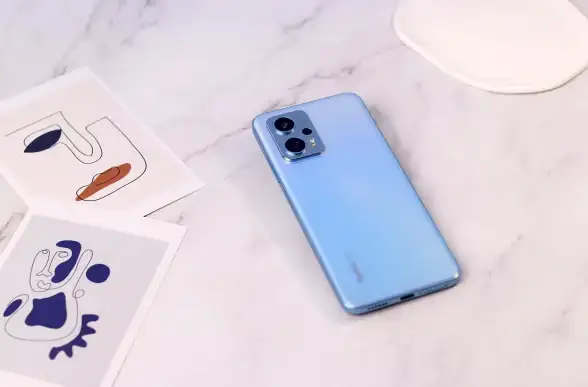
3️⃣ 设置里的宝藏位置
Win+i打开设置→系统→屏幕→亮度,这里藏着高级选项,勾选“通过照明变化自动调节”后,电脑会根据环境光自动调亮度(实测阴天时确实会智能变亮)。
🧠 第二部分:隐藏技巧——这些功能让眼睛感谢你
✨ 夜灯模式才是护眼王牌
下午六点后屏幕自动泛暖黄光不是色差!在【设置>系统>屏幕>夜灯】里设定开启时间,蓝光减少了,熬夜追剧时眼皮不容易打架。
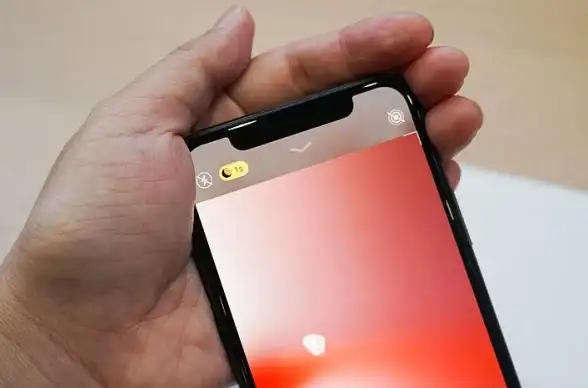
💡 HDR模式让暗部细节复活
用支持HDR的显示器看电影时,在【设置>系统>屏幕>HDR】开启功能,黑色会更纯粹,亮处不过曝(适合看《星际穿越》这种大片)。
🎮 游戏党的动态亮度锁
全屏玩游戏时突然亮度自动变暗?去【设置>系统>屏幕>亮度】关闭“在电池模式下优化内容亮度”,游戏画面再也不会莫名变灰。

🔧 第三部分:疑难排查——亮度突然抽风怎么办?
❓ 亮度滑块灰色点不动?
可能是显卡驱动闹脾气,按Win+X选设备管理器→显示适配器→右键更新驱动,或者去品牌官网下载最新驱动(2025年9月的NVIDIA/AMD驱动已完美适配Win11)。
❓ 插电时亮度和电池模式不一致?
检查【设置>系统>电源和电池>屏幕和睡眠】,分别设置“使用电池时”和“接通电源时”的亮度,这个细节很多人没发现。
❓ 自动亮度总误判?
贴住摄像头旁的环境光传感器(一般在屏幕顶部),如果亮度停止变化说明传感器正常;若无效,在设备管理器中搜索“传感器”校准驱动。
🌟 终极贴士:按场景定制你的亮度方案
- 咖啡馆码字: 环境光强时调至70%+关闭自动调节,避免反光
- 睡前刷网页: 开启夜灯+亮度40%,色温调至偏琥珀色
- 修图调色: 关闭所有智能调节,固定亮度80%保证颜色准确
- 户外演示: 直接拉满100%,阳光再猛也能看清PPT
本文由 关永望 于2025-09-01发表在【云服务器提供商】,文中图片由(关永望)上传,本平台仅提供信息存储服务;作者观点、意见不代表本站立场,如有侵权,请联系我们删除;若有图片侵权,请您准备原始证明材料和公证书后联系我方删除!
本文链接:https://vds.7tqx.com/wenda/812453.html

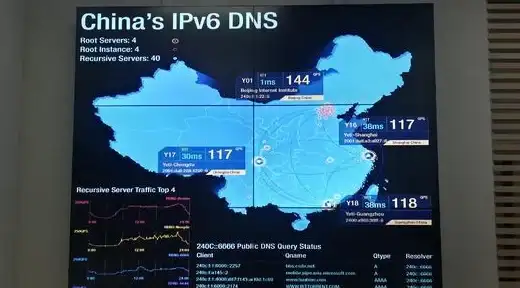







发表评论